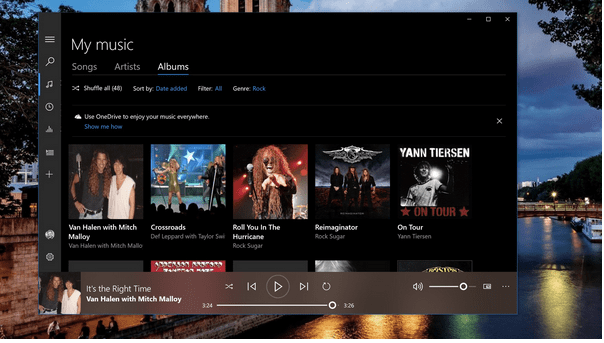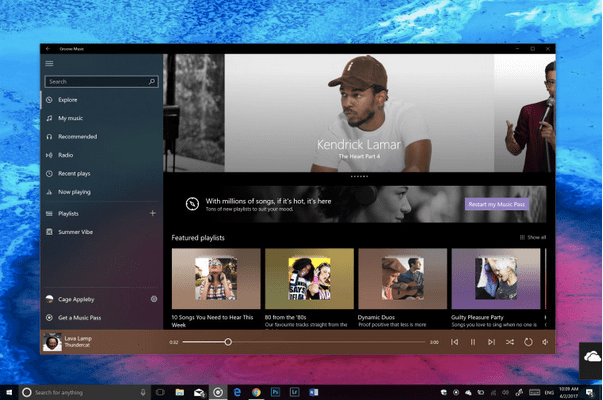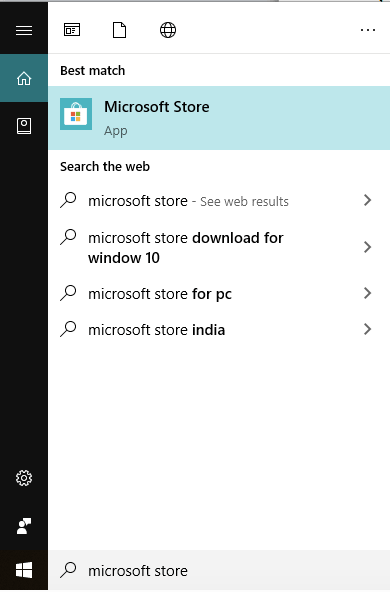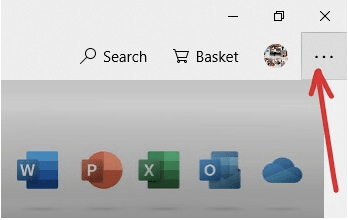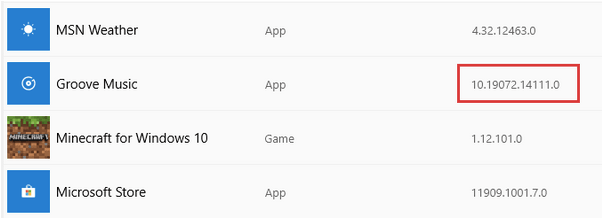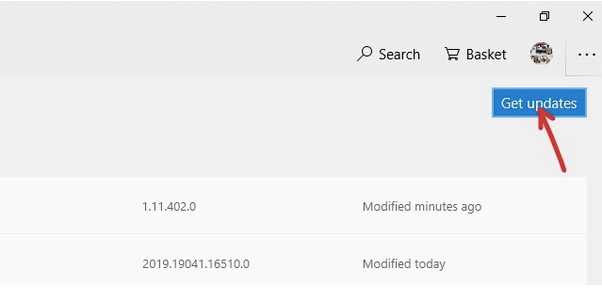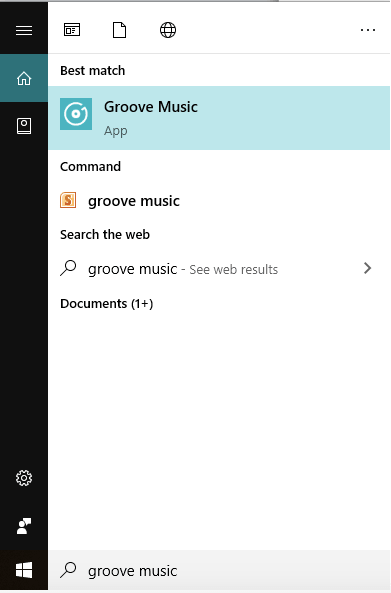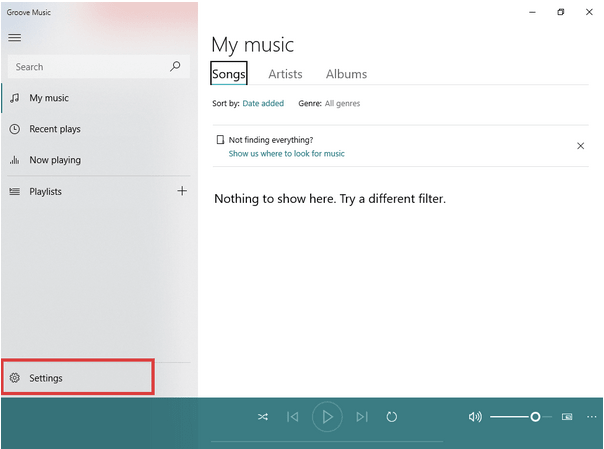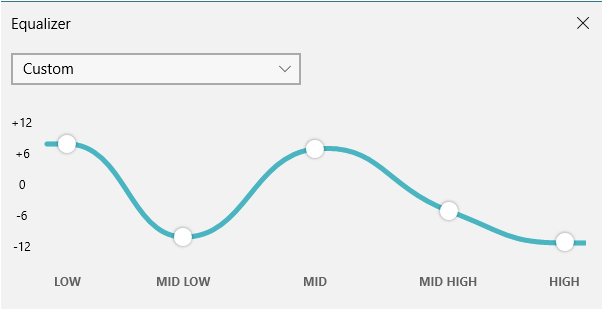Τα Windows 10 περιλαμβάνουν μια ποικιλία από κρυφές δυνατότητες και πολύτιμους λίθους, το Groove Music είναι σίγουρα ένα από αυτά. Το Groove Music είναι μια ενσωματωμένη εφαρμογή αναπαραγωγής μουσικής στα Windows 10 που σας επιτρέπει να ακούτε τα αγαπημένα σας κομμάτια ήχου, να προσαρμόζετε τις ρυθμίσεις του ισοσταθμιστή, να μεταβείτε σε πολλές προεπιλογές για να βελτιώσετε τη μουσική σας εμπειρία. Η εφαρμογή είναι καλά ενσωματωμένη με το λειτουργικό σύστημα Windows, αν και υπάρχει ένα πρόβλημα. Το Groove Music δεν διαθέτει ισοσταθμιστή. Ναι, αυτό είναι σίγουρα απογοητευτικό για τους περισσότερους φανατικούς της μουσικής, καθώς δεν μπορούν να τροποποιήσουν τις ρυθμίσεις ήχου.
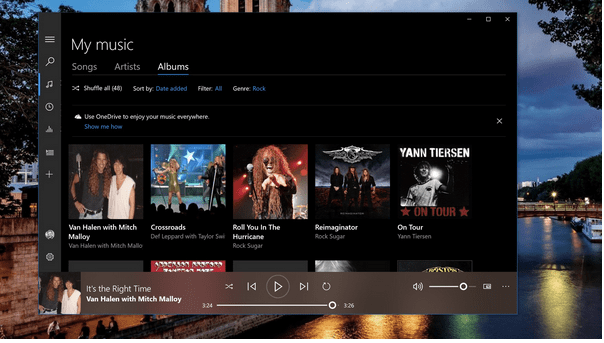
Πηγή εικόνας: Thurrott
Έτσι, οι περισσότεροι από εσάς πρέπει να αναρωτιέστε πώς να ενεργοποιήσετε το Equalizer στην εφαρμογή Groove Music, σωστά; Ευτυχώς, κάνοντας κάποιες γρήγορες αλλαγές στις ρυθμίσεις μουσικής, μπορείτε να αρχίσετε να απολαμβάνετε τις συνεδρίες παρεμβολής.
Το Groove Music σταμάτησε;
Ναι αυτό είναι αλήθεια! Παλαιότερα γνωστή ως Zune Music Pass, η εφαρμογή Groove Music διακόπηκε στις 31 Δεκεμβρίου 2017, η οποία απενεργοποιεί τους χρήστες από τη ροή, την αγορά ή τη λήψη οποιουδήποτε κομματιού. Αν και, αν έχετε ήδη μια μουσική συλλογή αποθηκευμένη στη βιβλιοθήκη σας, εξακολουθείτε να έχετε πλήρη πρόσβαση σε αυτήν. Οι υπάρχοντες χρήστες είχαν ακόμα τη δυνατότητα να μετακινήσουν τις λίστες αναπαραγωγής και τη συλλογή ήχου τους στο Spotify.
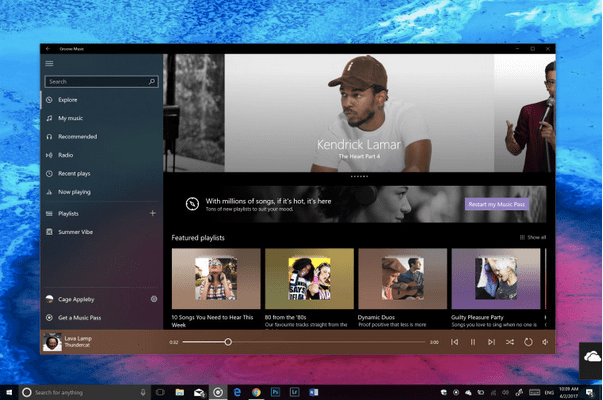
Ωστόσο, η Microsoft ανακοίνωσε επίσης ότι θα εξακολουθείτε να λαμβάνετε ενημερώσεις της εφαρμογής Groove Music σε συσκευές Windows, ώστε να μπορείτε να απολαύσετε την αναπαραγωγή χωρίς κανένα εμπόδιο. Επίσης, η τελευταία ενημέρωση της εφαρμογής eh Groove Music περιλαμβάνει το Equalizer. Απλώς πρέπει να ενεργοποιήσετε αυτή τη δυνατότητα στις ρυθμίσεις.
Αυτή η ανάρτηση καλύπτει έναν οδηγό βήμα προς βήμα που εξηγεί πώς να ενεργοποιήσετε το Equalizer στο Groove Music σε συσκευές Windows 10.
Διαβάστε επίσης: 10 Best Music Player για Windows
Πώς να ενεργοποιήσετε το Equalizer στο Groove Music;
Ας αρχίσουμε.
Για να ενεργοποιήσετε το Equalizer στη μουσική Groove στη συσκευή σας Windows 10, ακολουθήστε αυτά τα γρήγορα βήματα Πρώτα, πρέπει να βεβαιωθείτε ότι η συσκευή σας είναι εγκατεστημένη με την πιο πρόσφατη έκδοση της εφαρμογής Groove Music. Για να το κάνουμε αυτό, θα κατευθυνθούμε στο Microsoft Store.
Ανοίξτε το πλαίσιο αναζήτησης του μενού Έναρξη , πληκτρολογήστε «Microsoft Store» και πατήστε Enter.
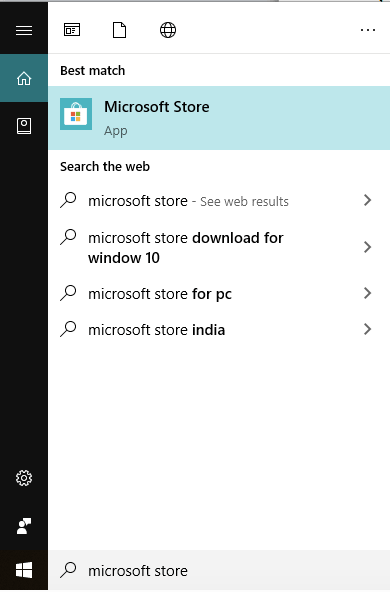
Μόλις ανοίξει το Microsoft Store, πατήστε το εικονίδιο με τις τρεις κουκκίδες που βρίσκεται στην επάνω δεξιά γωνία του παραθύρου. Επιλέξτε «Λήψεις και ενημερώσεις».
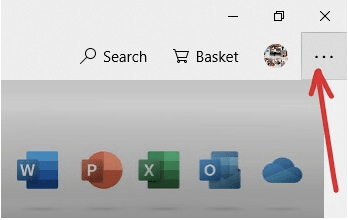
Κάντε κύλιση στη λίστα των εφαρμογών για να αναζητήσετε την εφαρμογή «Groove Music» και να ελέγξετε την έκδοσή της. Εάν η έκδοση λήψης της εφαρμογής Groove Music αναφέρεται ως κάτι κάτω από την 10.19, αυτό σημαίνει ότι η συσκευή σας έχει φορτωθεί με μια παλιά έκδοση της εφαρμογής. Και λόγω αυτού, δεν μπορείτε να χρησιμοποιήσετε τον ενσωματωμένο Equalizer που συνοδεύει την πιο πρόσφατη έκδοση της εφαρμογής Groove Music.
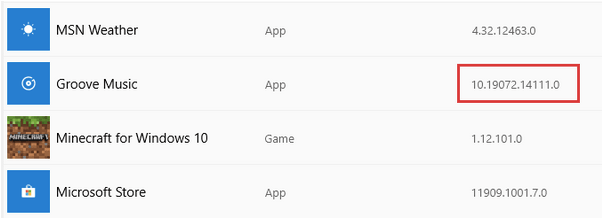
Πατήστε το κουμπί "Λήψη ενημέρωσης" για να εγκαταστήσετε την πιο πρόσφατη έκδοση της εφαρμογής.
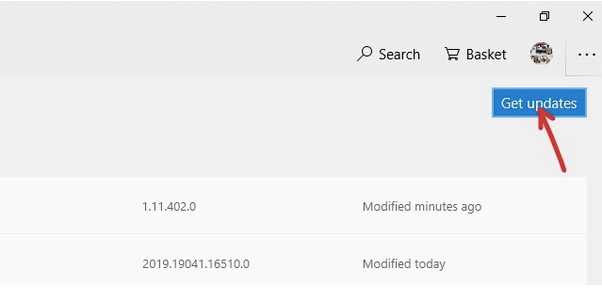
Μετά την εγκατάσταση της πιο πρόσφατης ενημέρωσης, ενεργοποιήστε το πλαίσιο αναζήτησης του μενού Έναρξη, πληκτρολογήστε "Groove Music" και κάντε κλικ στο εικονίδιό του για να εκκινήσετε την εφαρμογή.
Διαβάστε επίσης: Οι 10 καλύτερες εφαρμογές αναπαραγωγής μουσικής για Android
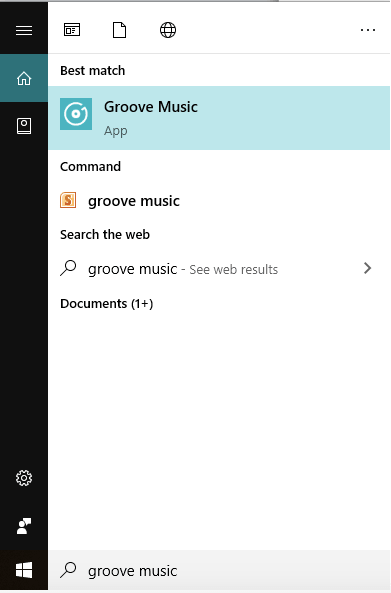
Στο παράθυρο της εφαρμογής Groove Music, πατήστε την επιλογή "Ρυθμίσεις" που βρίσκεται στην κάτω αριστερή πλευρά της οθόνης.
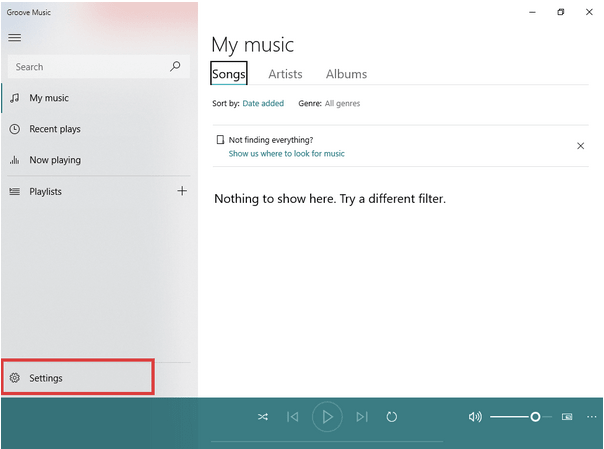
Πατήστε το κουμπί "Equalizer" που βρίσκεται κάτω από την ενότητα "Αναπαραγωγή".
ΣΗΜΕΙΩΣΗ: Θα δείτε αυτήν την επιλογή μόνο μετά την εγκατάσταση της πιο πρόσφατης ενημέρωσης της εφαρμογής Groove Music. Οι παλαιότερες εκδόσεις δεν υποστηρίζουν αυτήν τη λειτουργία. Ως εκ τούτου, για να ενεργοποιήσετε το Equalizer στο Groove Music, το βασικό κόλπο είναι να αποκτήσετε την πιο πρόσφατη έκδοση της εφαρμογής.
Στο παράθυρο Equalizer, μπορείτε εύκολα να τροποποιήσετε τις ρυθμίσεις ήχου.
Μπορείτε επίσης να επιλέξετε προδιαμορφωμένες ρυθμίσεις ισοσταθμιστή και να επιλέξετε από τις ακόλουθες επιλογές με βάση το περιβάλλον σας:
- Διαμέρισμα
- Treble Boost
- Ενίσχυση μπάσου
- Ακουστικά
- ΦΟΡΗΤΟΣ ΥΠΟΛΟΓΙΣΤΗΣ
- Φορητά ηχεία
- Home Stereo
- τηλεόραση
- Αυτοκίνητο
- Εθιμο
Διαβάστε επίσης: Groove On High Volume With the Best Sound Booster Apps for iPhone 2021
Εκτός από αυτό, μπορείτε επίσης να προσαρμόσετε το εύρος συχνοτήτων και να επιλέξετε οτιδήποτε από τις παρακάτω επιλογές:
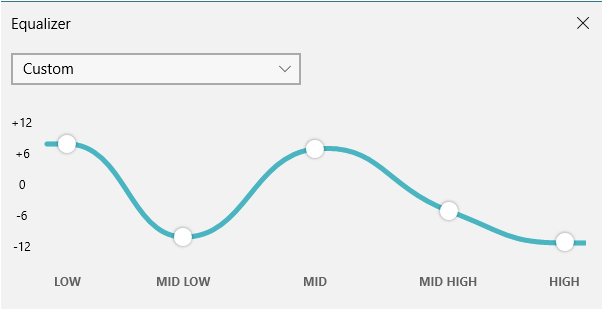
- Χαμηλός
- Μεσαία-χαμηλή
- Στα μέσα
- Μέση-Υψηλή
- Υψηλός
Μόλις τελειώσετε με το παραπάνω σύνολο βημάτων, το Groove Music Equalizer θα είναι έτοιμο!
Διαβάστε επίσης: 10 καλύτερα δωρεάν λογισμικό αυτόματης ρύθμισης για Windows [Δωρεάν & επί πληρωμή] – 2021
Για να ορίσετε ή να προσαρμόσετε τις συχνότητες ή τις ρυθμίσεις ήχου, τώρα πρέπει απλώς να σύρετε και να αποθέσετε την κουκκίδα που βρίσκεται στη γραμμή γραφικών.
Και αυτό είναι, παιδιά!
Ενεργοποίηση Dark Mode
Έτσι, πιστεύουμε ότι μέχρι τώρα έχετε μάθει πώς να ενεργοποιείτε το Equalizer στο Groove Music, σωστά; Εδώ είναι μια πρόσθετη συμβουλή!
Η πιο πρόσφατη έκδοση της εφαρμογής Groove Music σάς επιτρέπει επίσης να τροποποιήσετε τη διεπαφή χρήστη της εφαρμογής. Μπορείτε να επιλέξετε το θέμα της εφαρμογής Groove Music και να επιλέξετε από τις ακόλουθες λειτουργίες:
- Λειτουργία φωτός
- Σκοτεινή λειτουργία
- Ρύθμιση συστήματος χρήστη.
Μπορείτε να βρείτε αυτές τις επιλογές στην ενότητα "Λειτουργία" του παραθύρου "Ρυθμίσεις". (Ναι, μπορείτε να μας ευχαριστήσετε αργότερα).
Διαβάστε επίσης: Πώς να ενεργοποιήσετε τη σκοτεινή λειτουργία σχεδόν παντού
συμπέρασμα
Αυτό ολοκληρώνει τον οδηγό μας σχετικά με τον τρόπο ενεργοποίησης του Equalizer στο Groove Music σε συσκευές Windows 10. Ελπίζουμε οι παραπάνω συμβουλές να σας βοηθήσουν να βελτιώσετε την εμπειρία ακρόασης ήχου. Το Th Equalizer είναι το πιο ισχυρό χαρακτηριστικό οποιασδήποτε εφαρμογής αναπαραγωγής μουσικής. Μόλις μάθετε να κατέχετε αυτό το εργαλείο, δεν υπάρχει επιστροφή!